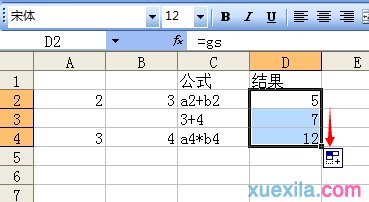Excel中经常需要使用到求和计算公式进行计算,求和公式具体该如何进行操作呢?下面是由小编分享的excel的求和计算公式的使用教程,以供大家阅读和学习。
excel的求和计算公式的使用教程:
求和计算公式使用步骤1:如图,将C列公式计算结果放到D列。
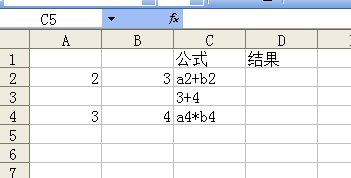
求和计算公式使用步骤2:点击“插入”-“名称”-“定义”。
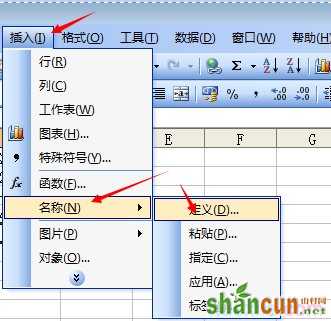
求和计算公式使用步骤3:在“在当前工作薄中的名称”下的框格中填写一个自定的名称(如gs),在“引用位置”下的框格内输入“=evaluate(C2)”,然后点击“添加”。确定退出。
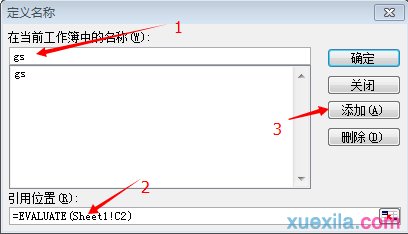
求和计算公式使用步骤4:在D2单元格输入“=gs”回车即得到C2单元格公式的结果(a2+b2=2+3=5)。
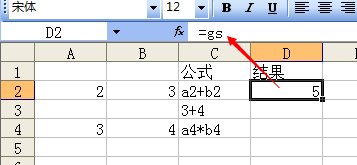
求和计算公式使用步骤5:鼠标移到D2单元格右下角,光标变为黑十字,按住鼠标左键向下拖动到D4,就能得出相应结果了。